indesign是一款专业排版领域中的设计软件,它被广泛应用于出版、印刷、广告和数字媒体等领域中,并且用于创建杂志、报纸、册页、传单、书籍或是电子出版物等,为用户带来了不错的使用体验,因此InDesign软件吸引了不少的用户前来下载使用,当用户在使用InDesign软件时,想默认文字使用弯引号,却不知道怎么来操作实现,其实这个问题是很好解决的,用户直接在菜单栏中点击首选项功能,接着选择文字选项卡,然后在右侧勾选弯引号选项即可解决问题,那么接下来就让小编来向大家分享一下InDesign使用弯引号的方法教程吧,希望用户能够从中获取到有用的经验。
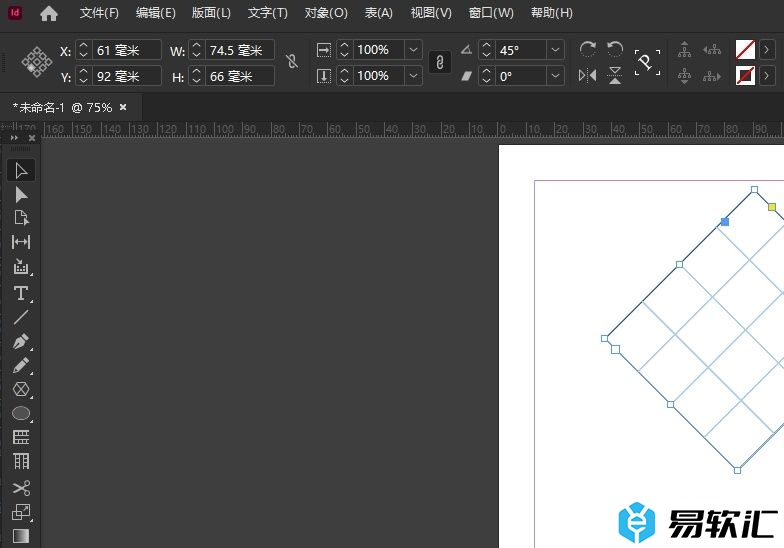
方法步骤
1.用户在电脑上打开InDesign软件,并来到文档文件的编辑页面上来进行设置
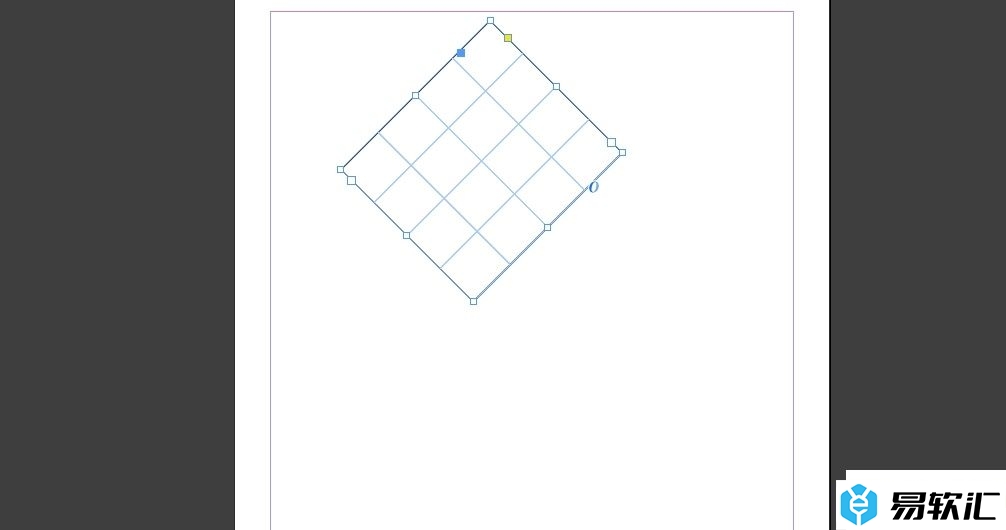
2.接着在页面上方的菜单栏中点击编辑选项,将会显示出相关的选项卡,用户选择首选项功能
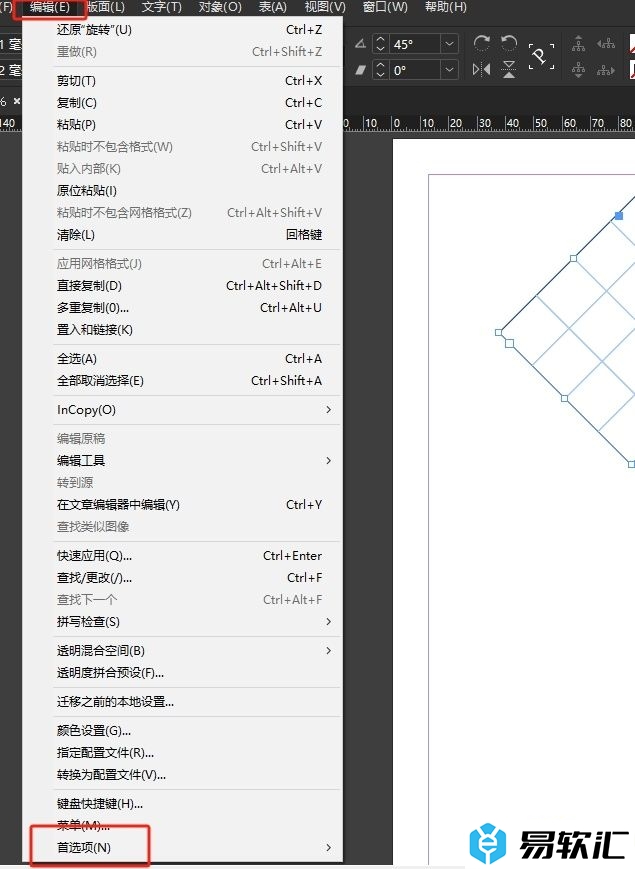
3.在弹出来的子选项卡中,用户选择其中的文字选项卡
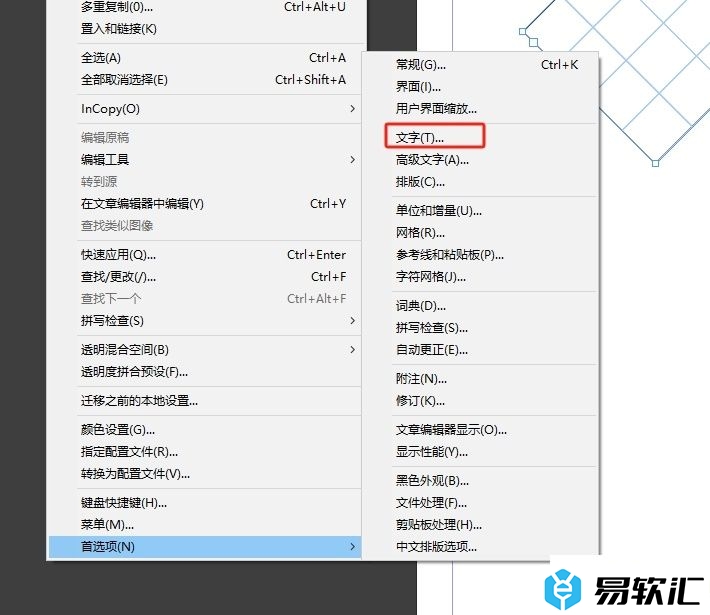
4.这时打开首选项窗口,用户在页面右侧的功能板块中,勾选使用弯引号选项并按下确定按钮即可解决问题
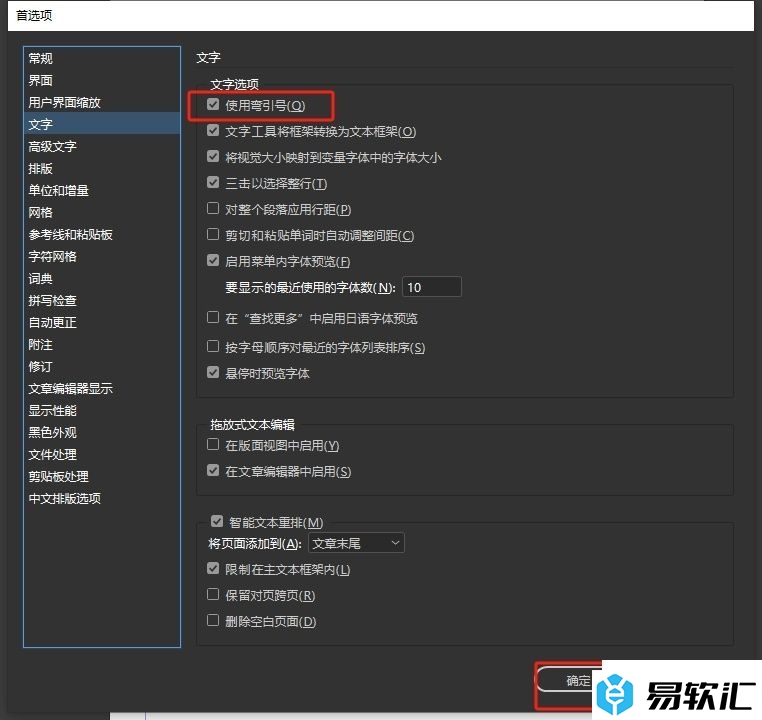
以上就是小编对用户提出问题整理出来的方法步骤,用户从中知道了大致的操作过程为点击编辑-首选项-文字-勾选使用弯引号-确定这几步,方法简单易懂,因此感兴趣的用户可以跟着小编的教程操作试试看,用户只需简单操作几个步骤即可完成设置。






